こんにちは。
ポートレートモードを使ったカメラ撮影(詳しくは、「iPhone11のポートレートモードでボカす!機種選び&インプレ!」をご覧くださいませ)に引き続き、今回は後処理の画像加工編をお届けしますね。使うのは「写真」アプリです。iOS13から編集機能が強化されたようですね。iPhone11も当然iOS13なのでばっちり強化版を使えます!カメラ撮影編でもご紹介したように、このアプリで背景をボカす調整を撮影後の写真データを使って行うことができます。
iOS13で進化した写真アプリ!編集機能で画像加工する!
ポートレートモードで撮影した画像を「写真」アプリで読み込みます。下の画像は撮影時にボカし強度をMaxにしています。胴体前面に対して奥にある肘のあたりからボケているのがわかりますよね。(サンプル画像はトリミング済みのものです。)
iOS13で進化した写真アプリの編集機能!被写界深度調整でボカシ強度を調整するよ!
画面下側のメニューの左端を選択して、さらに上のメニュー右側を選択した時に被写界深度の調整ができるようになります。
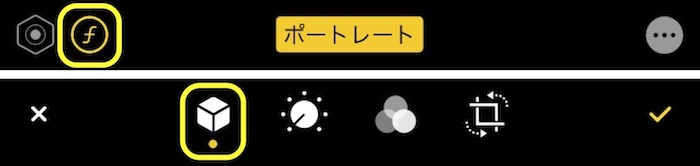 被写界深度の調整はスクロールバーで行いますが、レンズの絞り値(fの値)が連動して変化します。f1.4からf16までが調整範囲になり、f値が小さいほど背景のボケ具合が強くなります。
被写界深度の調整はスクロールバーで行いますが、レンズの絞り値(fの値)が連動して変化します。f1.4からf16までが調整範囲になり、f値が小さいほど背景のボケ具合が強くなります。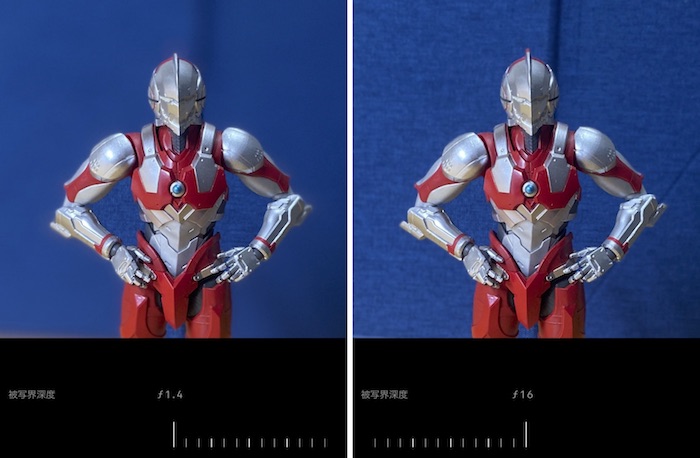 使用している広角カメラはf1.8なので、本来はf1.8が下限値になるはずなんですが、ポートレートモードの被写界深度はソフトウェア的に実現しているため、さらに小さなf値でのボケ具合を算出しているんだと思います。
使用している広角カメラはf1.8なので、本来はf1.8が下限値になるはずなんですが、ポートレートモードの被写界深度はソフトウェア的に実現しているため、さらに小さなf値でのボケ具合を算出しているんだと思います。
iOS13で進化した写真アプリの編集機能!ライティングを調整するよ!
上のメニューの右側を選択すると、ライティング調整ができるようになります。
 処理には被写体と背景との輪郭が正しく認識されている必要がありそうですね。ここでも「中洲」があるとダメみたいです。
処理には被写体と背景との輪郭が正しく認識されている必要がありそうですね。ここでも「中洲」があるとダメみたいです。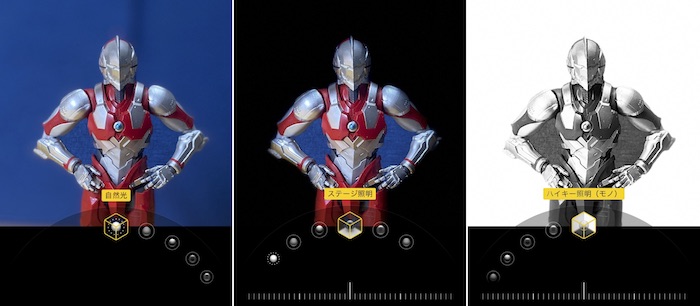
iOS13で進化した写真アプリの編集機能!画像調整メニューはこれだけあるよ!
画像調整項目は下記のように多種多様です。どれ使って調整すれば良いのか正直良く分からないですよね?
 それぞれの機能で何がどう変わるのか、Base画像を起点にして極端に数値を振ってみました。何をどういじればどうなるのか、なんとな〜く分かるかと思います。
それぞれの機能で何がどう変わるのか、Base画像を起点にして極端に数値を振ってみました。何をどういじればどうなるのか、なんとな〜く分かるかと思います。
iOS13で進化した写真アプリの編集機能!自動調整でお手軽に調整するよ!
自動調整機能をONにすると、露出から彩度までの項目が自動的に調整されます。もちろん、さらにすべての機能で追加調整もできますよ。

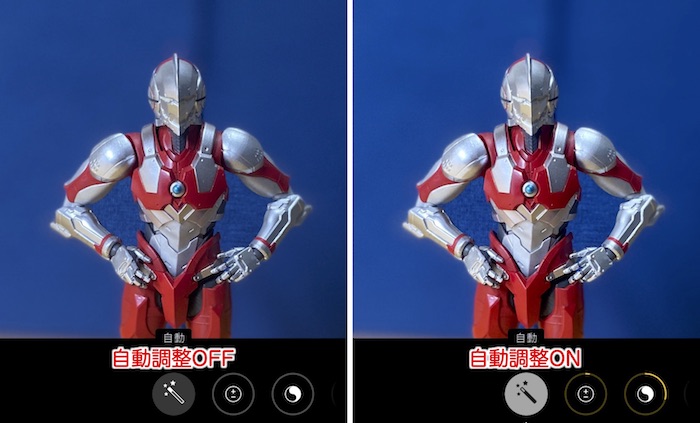 ON/OFFでの変化量が少なく、ぱっと見の違いが分かりにくいですよね?
ON/OFFでの変化量が少なく、ぱっと見の違いが分かりにくいですよね?
iOS13で進化した写真アプリの編集機能!露出!
光量の足りない写真で露出量を増やしていくと明るくなります。写真の中で黒く潰れてしまっている部分のディテールが改善されます。ただ、あまり上げすぎると今度はハイライト部が白飛びしてディテールがなくなってしまうので、ほどほどに加減して使います。
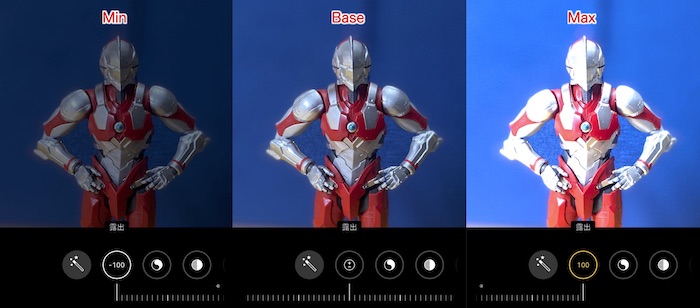
iOS13で進化した写真アプリの編集機能!ハイライト!
ハイライトは、写真の中の明るい部分に対してメリハリの効いた調整を加える機能です。右肩あたりの光が当たっている部分に注目すると、数値を上げるに従ってのっぺりしてきてディテールが甘くなってきます。逆に言うと、白っぽくディテールに乏しい写真に対してはハイライトの数値を下げてやるとディテールが増してくるということです。
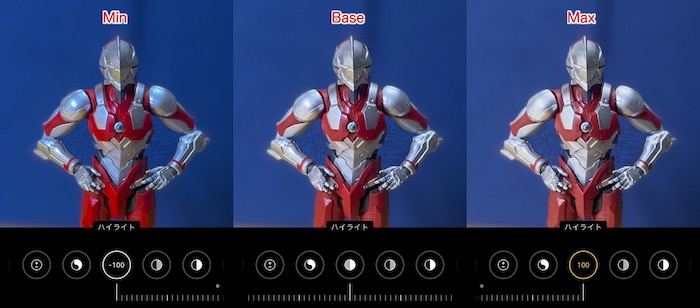
iOS13で進化した写真アプリの編集機能!シャドウ!
シャドウはハイライトとは逆に、暗い部分のディテールを調整してやる時に使います。下のMinからBaseになるように数値を増すと、右肩あたりの明るい部分はそんなに変わりませんが、顔の左側のディテールが増しているのが分かりますよね?
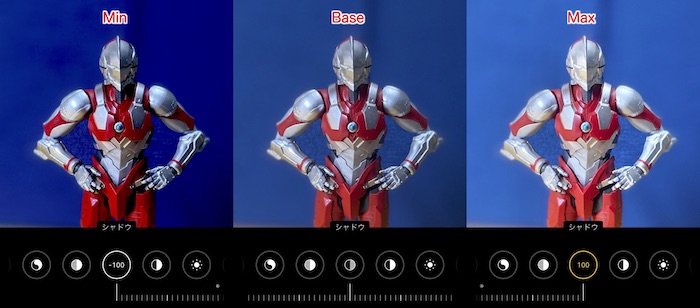
iOS13で進化した写真アプリの編集機能!ブリリアンス!
ブリリアンスは、写真の明るい部分は抑え気味に、暗いところは明るくして、ディテールを判別できるように調整してくれるという、いいとこ取りの機能です。言ってみれば、ハイライトとシャドウを合わせたような調整ができます。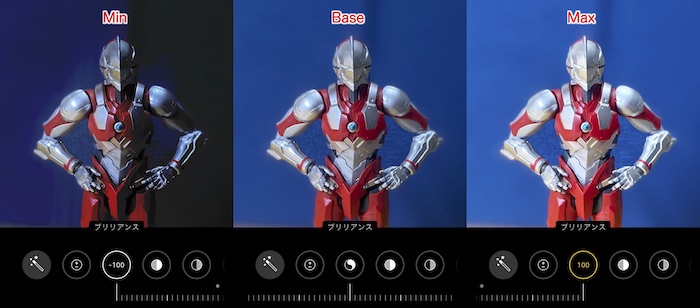
iOS13で進化した写真アプリの編集機能!コントラスト!
コントラストを高めると、明るいところと暗いところがくっきりとして明暗のメリハリが効いた画像になってきます。反対に、弱めると明暗のメリハリがなくなってボヤッとした印象になります。
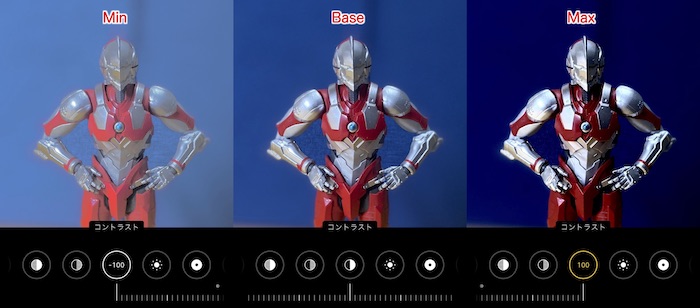
iOS13で進化した写真アプリの編集機能!明るさ!
明るさ調整は、露出のように画像全体の光量を増減する機能ではなく、色の明るさを調整する機能になります。強くしてもハイライト部が白飛びするようなことはなく、背景の青が暗い青から明るい青へ、被写体の赤が暗い赤から明るい赤へ変化しているのが分かるかと思います。
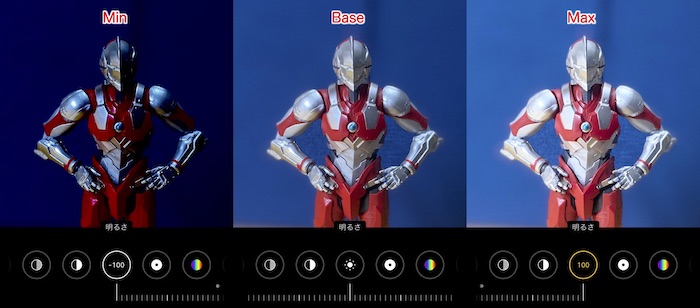
iOS13で進化した写真アプリの編集機能!ブラックポイント!
ブラックポイントは写真の中の黒を調整する機能です。数値をUPすると黒がより黒くなるような調整ができます。
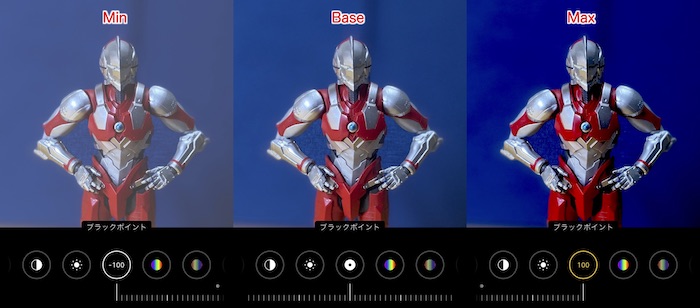 シャドウと同じような調整機能のように聞こえますが、実際にブラックポイントMaxとシャドウMinの仕上がり具合は似たような感じになっています。シャドウで黒つぶれ部分のディテールを復元して、ブラックポイントで黒を少し引き締めてメリハリを出すといったような使い方になるのではないかと思います。
シャドウと同じような調整機能のように聞こえますが、実際にブラックポイントMaxとシャドウMinの仕上がり具合は似たような感じになっています。シャドウで黒つぶれ部分のディテールを復元して、ブラックポイントで黒を少し引き締めてメリハリを出すといったような使い方になるのではないかと思います。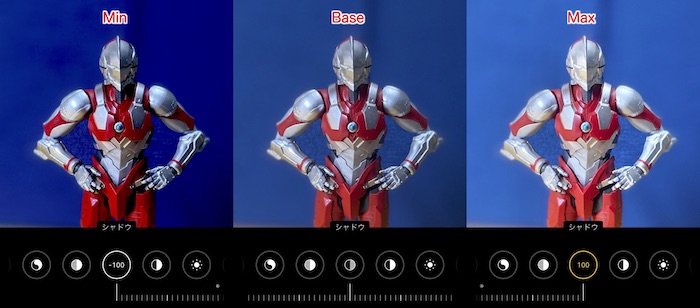
iOS13で進化した写真アプリの編集機能!彩度!
数値をDownすると色の鮮やかさが減っていき、Minではモノクロになってしまいます。反対にUpすると鮮やかな色になっていきますが、Maxまでいくとかなり不自然なドギツイ色合いになってしまいます(飽和する というらしい)。脳内イメージの色になるように適正範囲での調整が必要です。
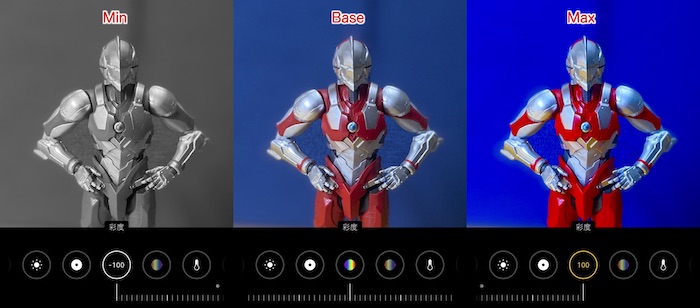
iOS13で進化した写真アプリの編集機能!自然な彩度!
彩度同様に色の鮮やかさを調整しますが、Max、Minともに自然な落ち着きある彩度になります。
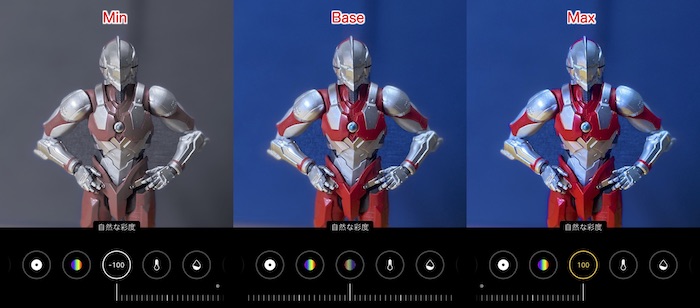
iOS13で進化した写真アプリの編集機能!暖かみ!
数値をUpすると赤っぽく、反対にDownすると青っぽくなるように、色温度を調整できます。撮影時の照明によって撮れる写真の色合いが変わってくるのでそれをあとから調整する際に使ったりします。
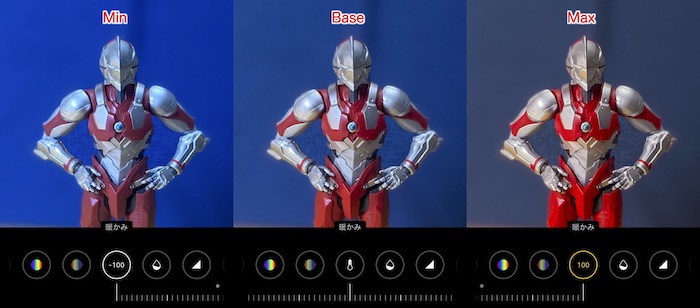
iOS13で進化した写真アプリの編集機能!色合い!
色合いと暖かみは使い分けを言葉で表現するのが難しいです・・・どちらもカラーバランス調整になるんですけど、どちらもスライダー調整によって暖色系〜寒色系へと変化するんですけど仕上がりが微妙に違うんですよね。
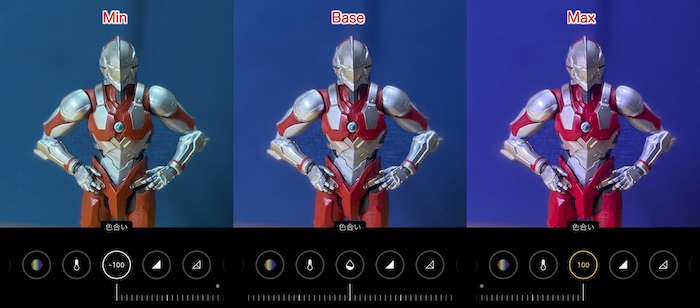
iOS13で進化した写真アプリの編集機能!シャープネス!
Baseも単体で見れば引き締まった印象の写真でしたが、シャープネスをかけたものと並べてみると、全体的にボヤっとしているのが分かりますね。
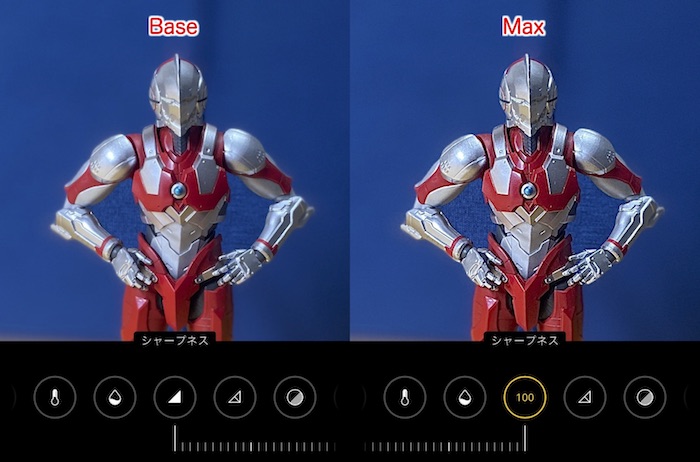
iOS13で進化した写真アプリの編集機能!精細度!
シャープネス同様、数値をUPすると被写体の輪郭エッジが立ってきます。が、シャープネスと精細度の違いは仕上がりをよ〜く比較してみないとよく分からないです。
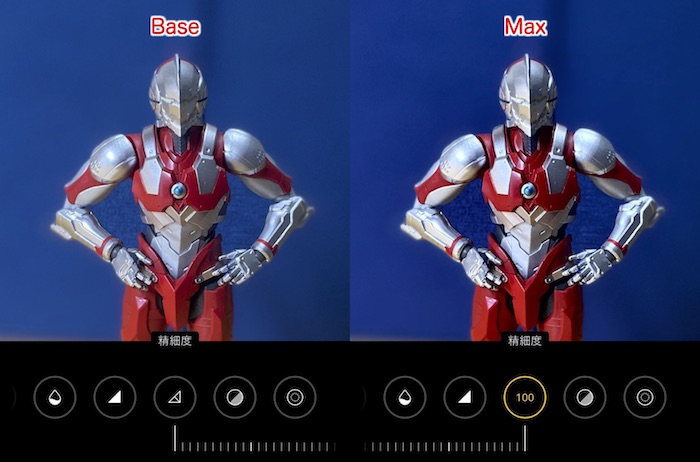 それぞれMaxのものを並べてみました。シャープネスの方がさらに輪郭エッジが立っているのが分かりますね。塗装面の質感については、精細度の方がキメが細かく現物に近いのに対し、シャープネスはノイズが多い感じがします。
それぞれMaxのものを並べてみました。シャープネスの方がさらに輪郭エッジが立っているのが分かりますね。塗装面の質感については、精細度の方がキメが細かく現物に近いのに対し、シャープネスはノイズが多い感じがします。
iOS13で進化した写真アプリの編集機能!ノイズ除去!
一目瞭然ですが、ノイズ除去と引き換えに、非常にボヤっとした画質に変わってしまいます。
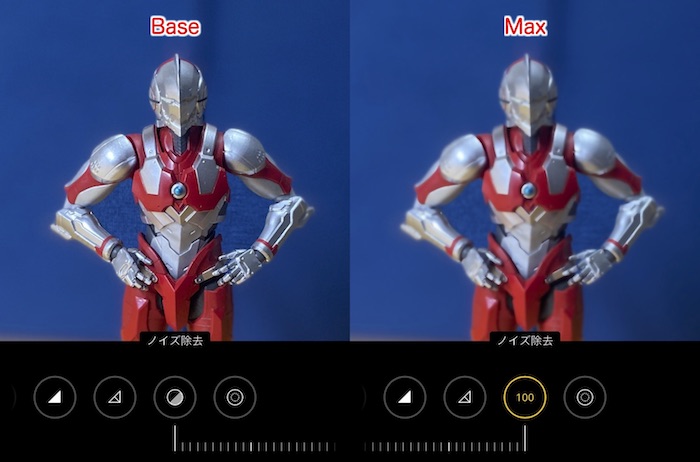
iOS13で進化した写真アプリの編集機能!ビネット!
数値を下げると周辺が白っぽくなり、上げると黒くなります。もともと一眼レフで広角レンズを使って絞り開放で使うと、光量不足で画面四隅が暗くなってしまうことがあるんですが、それをソフト的に再現したのがこのビネット機能になります。周辺を暗くすることで、見る人の視線を中央に誘導する とか 周辺に写り込んでしまった余計なものを目立たなくする などの効果を狙っています。
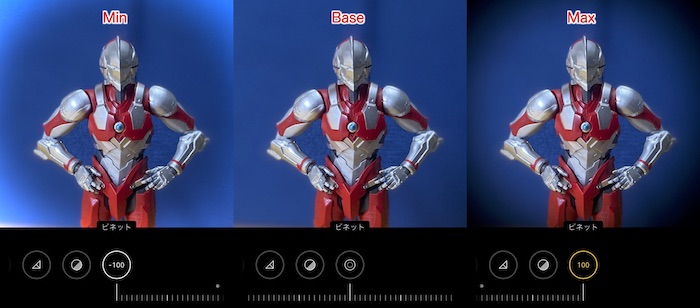
iOS13で進化した写真アプリの編集機能!フィルターでお手軽に調整するよ!
この機能はアプリで用意されているオートフィルター(「ビビッド」とか)で画像調整をする機能になります。iPhone11に限らず以前から用意されているものなので、何回か使ったことがあるかもしれませんね。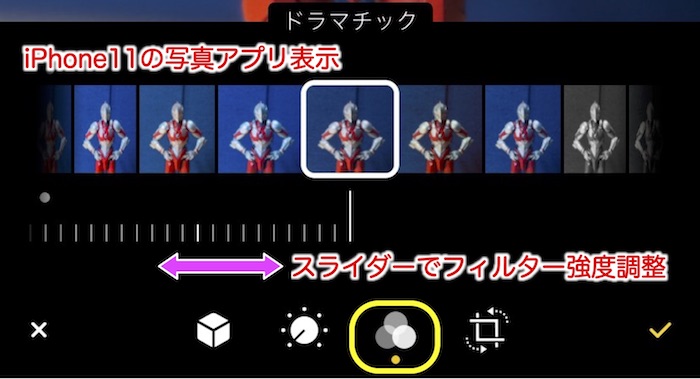
iOS13で進化した写真アプリの編集機能!ひとまずのマトメ!
ポートレートモードで撮影した写真を、ポートレートモードならではの後加工をすることができるのは、被写界深度調整とライティング調整のふたつ。これらの面白さや作品インパクトを味わうにはやっぱり撮影時にちょっと気を使う必要がありそうです。「中洲」を作らない構図にするとか。輪郭算出に多少の難はあるものの、できあがりのインパクトは間違いなく高いものが超お手軽に撮影できちゃうので、少々の細かいことには目をつぶっても良いかと思ったりもします。ソフト的な問題なので、AIの学習が進むにつれてどんどん良くなっていくとは思いますし。
画質調整に使う編集機能はまさに多彩。使う順序、使い方や加減の仕方 など、ある程度の慣れが必要です。紅葉シーズンに山の色鮮やかなシーンを撮影して(たぶんイメージ通りには撮れないので)、その時のイメージ通りになるように各種調整メニューをいじってみてください。それぞれの機能がどんなところに効くのかは今回ご紹介した内容で(多少は?)把握できたかと思いますので、実際にいじっているうちにきっと体感的に何をどうすれば良いのかが分かるようになるはずです。
レタッチを楽しんでみてくださいね。
ここまでモデルさんを演じてくれたのが、下のULTRAMAN(ウルトラマン)さんでした。
特撮もの原点のウルトラマンではなく、ただいま連載中のコミックなんです。ウルトラマンが去った後の地球を舞台に、あらたなウルトラマンたちが活躍します!


コメント